
Effacement d'une portion inutile pour la copie
Pour copier après avoir effacé du texte et des ombres dans les marges d'un original ([Effacem Bords])
Procédure d'affichage :
- [Copie]
- [Application]
- [Effacement]
- [Effac. Bords]
- [Effacement]
- [Application]
Permet d'effacer les quatre côtés de l'original la même largeur. Vous pouvez également effacer les quatre côtés de l'original à différentes largeurs.

Paramètres | Description |
|---|---|
[MARCHE]/[ARRÊT] | Sélectionnez [MARCHE] pour spécifier Effacem Bords. |
[Cadre] | Sélectionnez cette option pour effacer les quatre côtés de l'original à la même largeur. Dans [Effacer quantité], tapez sur [+]/[-] pour la zone en pouces, tapez sur [+]/[-] ou le clavier pour la zone en centimètres afin de spécifier la largeur de la zone à effacer. Pour afficher le clavier, tapez sur la zone de saisie des chiffres. |
[Haut]/[En bas]/[Gauche]/[Droite] | Sélectionnez cette option pour effacer les quatre côtés de l'original à des largeurs différentes. Décochez la case [Bords], sélectionnez un côté ([Haut], [Bas], [Gauche] ou [Droit]) et spécifiez la largeur de la zone en tapant sur [+]/[-] pour une zone en pouces et en tapant sur [+]/[-] ou au clavier pour une zone en centimètres. Pour afficher le clavier, tapez sur la zone de saisie des chiffres. Si vous ne voulez pas effacer le côté, annulez le réglage pour [Effacement]. |
Pour empêcher le noircissement de la zone autre qu'un original épais tel qu'un livre ([Effacer Zone Non-Image])
Procédure d'affichage :
- [Copie]
- [Application]
- [Effacement]
- [Effacem. zone hors image]
- [Effacement]
- [Application]
Lors de la réalisation de copies avec le chargeur ADF ouvert et l'original placé sur la vitre d'exposition, la machine détecte le contour de l'original et efface les ombres autour de l'original.
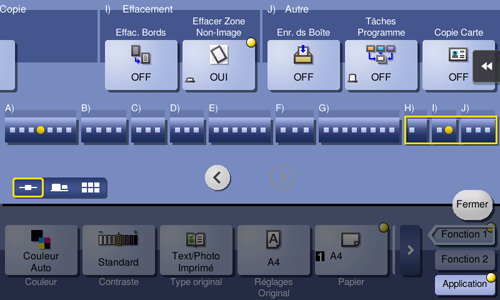
La zone de numérisation sur la vitre d'exposition est identique au format de papier à copier. Placez l'original dans la zone de numérisation.
Le format de l'original automatiquement détecté est 3/8 pouce 3/8 pouce (10 mm 10 mm) ou plus. En cas d'échec de la détection, la machine éjecte une feuille vierge.
La partie supérieure ou inférieure de l'image de l'original risque d'être occultée.

